【NOTE】iPad Proで、PDFの上にPencilで手書きして、校正や回答をする方法
iPad Pro12.9インチを買ってそろそろ半年が経ちますが、外出時には完全にペーパーレスとなりました。
iPadとpencilの組み合わせが最高で、いろんな事に使っています。
その中でも、校正や質問などで、届いたものに何らかの形で返信しないといけないのに、電話やテキストデータ(メールやチャットなど)では、イメージが伝わらない時に、PDFやJPEGにPencilで手書きをして返信してあげると、伝わりやすい時があります。
そんな時に役立つ方法をご紹介します。
うえせいは、こんな流れでPDFやJPEGに手書きしています

NOTEアプリで開く
私うえせいは、メールで添付されてきたりするもので、必要と思われるものは、ひとまず一時的に「iCloudドライブ」の中の「一時PDF」というフォルダを作っていて、そこに保存しています。
その中に入っているファイルを、「NOTE」というアプリで開きます。
この「NOTE」は、iPad Pro12.9inchが発売されてまもなくのころから、Pencilに対応しているアプリです。
「NOTE」で開いたら、Pencilを使って手書き
▼メールなどで届いたPDFを、NOTEで開ける
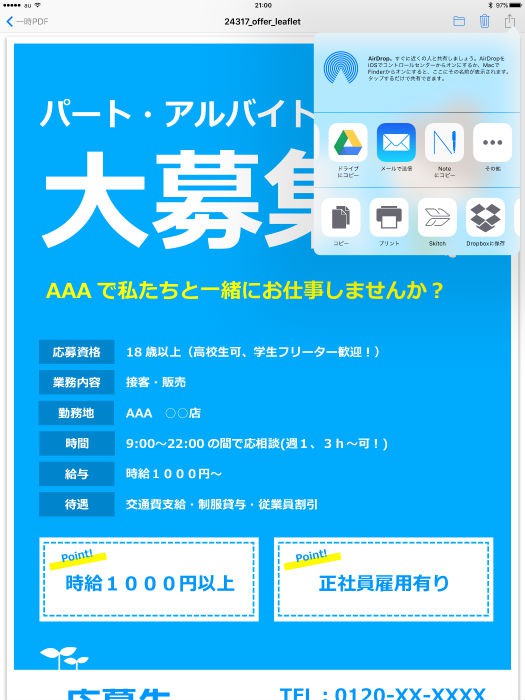
▼ペンの種類を選びます。校正などの場合は、ほぼ朱書きでしょう。
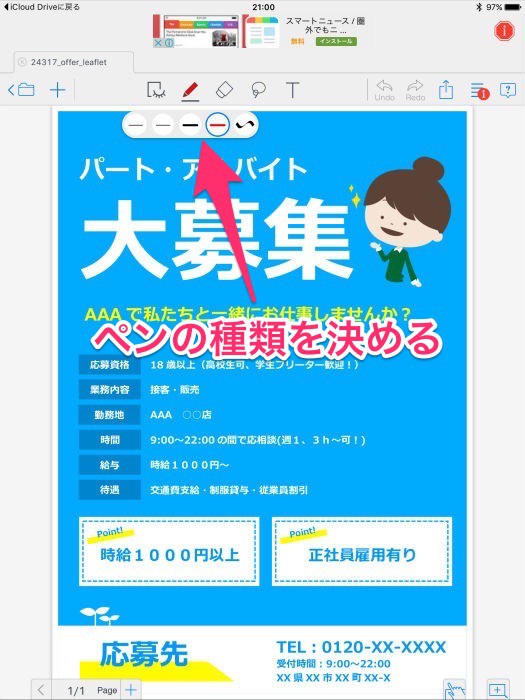
手書きで、注記したドキュメントはメールで送信と同時にEvernoteに保存
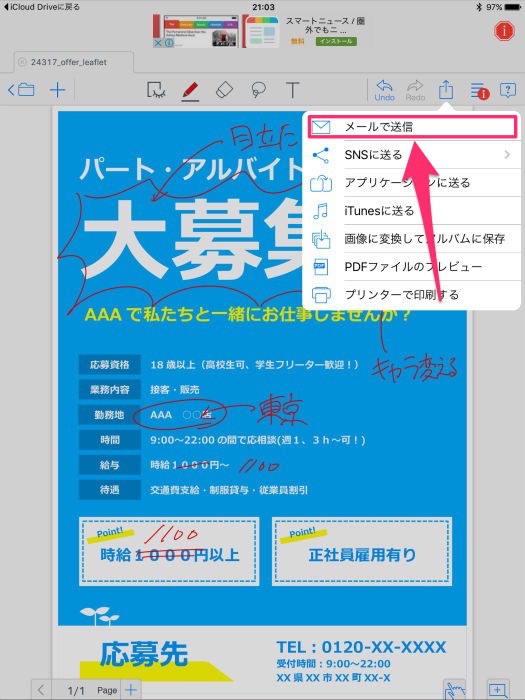
添付してメールする際に、BCCでEvernoteに保存する用のメールアドレスに送信すると、メールを送る動作だけで、勝手に保存してくれています。
【まとめ】完全にペーパーレスにすると同時に、デジタルデータも保存場所は分散しない

文房具が好きなうえせい(@charin_co)は、紙に記入することのメリットや素晴らしさも分かるんです。
ただ、性格上いろんなところに記載すると漏れが発生するんです。
極力一箇所にしぼりたいので、デジタル一本にしています。
ただし、そのようにしても、スマホ、タブレット、PCといろんなデバイスを一人で持っている事も多く、それぞれにバラバラのデータがあったのでは、効率はものすごぐ下がります。
共有できるクラウドストレージ(Dropboxや、iCloud Driveなど)をひとつ決めて集中して保存しておくと、データが分散しなくていいですよ。
その上で、iPad Proのようなデバイスを使うと手書きにも対応していたり、絵が描けたりと多様な使い方が可能です。
是非、一度お試しください。
では、また。テリマカシ。
【関連記事】iPad ProにApple Pencilを装着できる背面カバー「CoverBuddy」
【関連記事】もっと早く買っておくべきだった! iPad Pro 12.9インチ用「smart キーボード」
【関連記事】「LINE for iPad」のサポート終了につき、通常のLINEアプリが代わり使えた件



